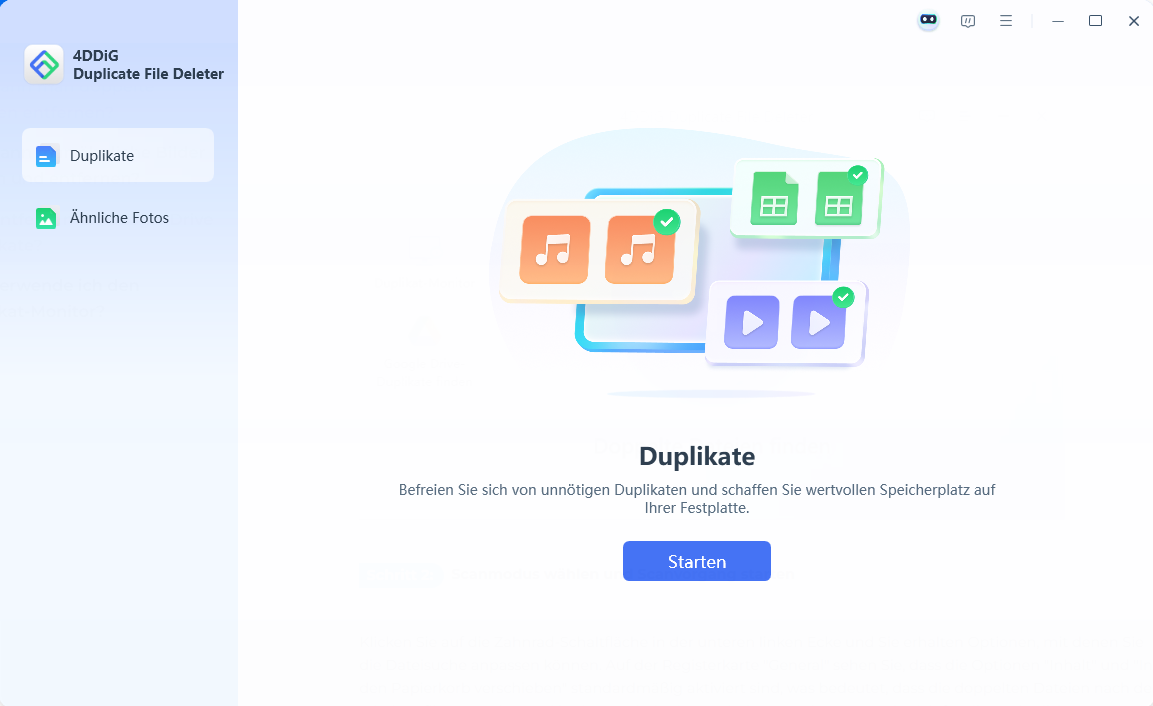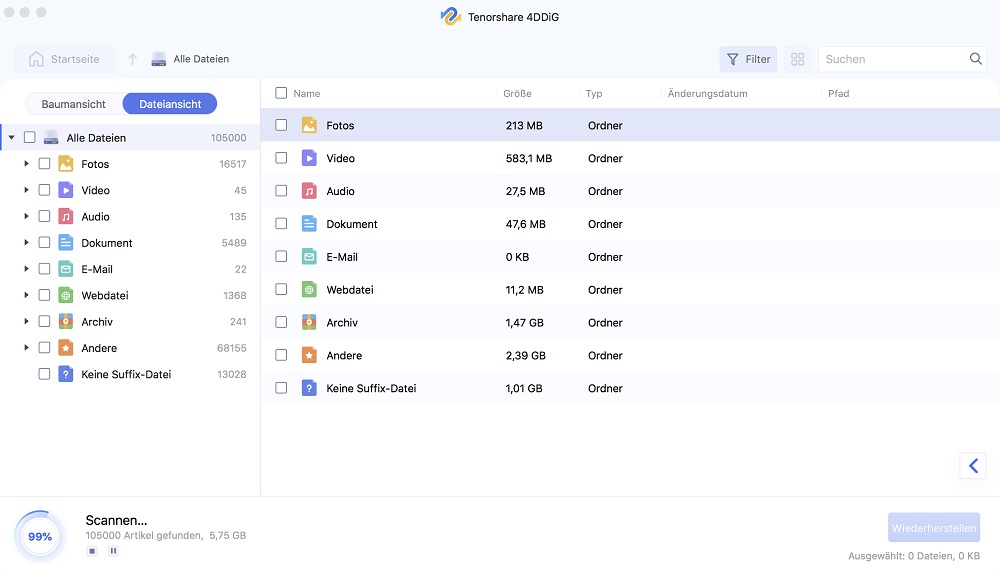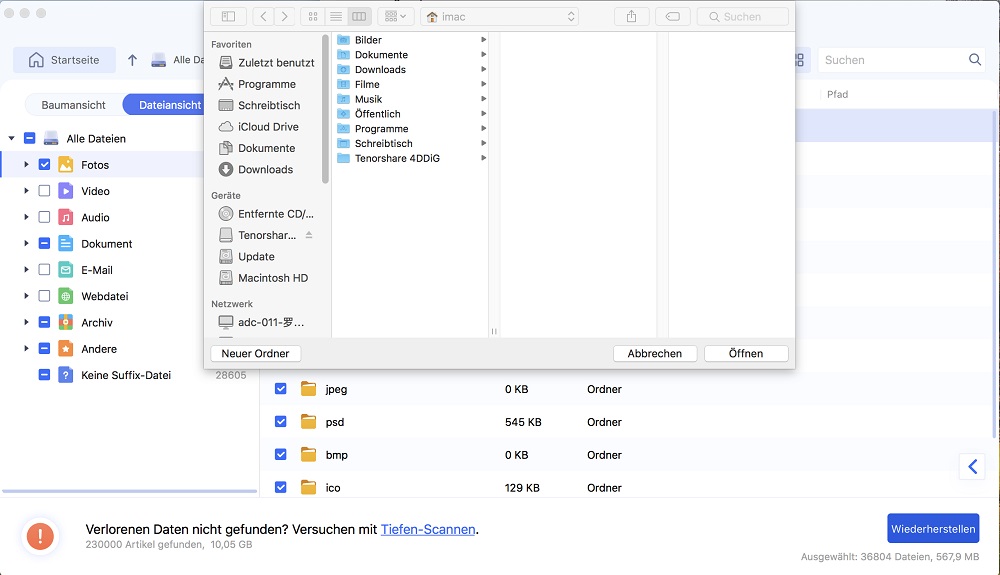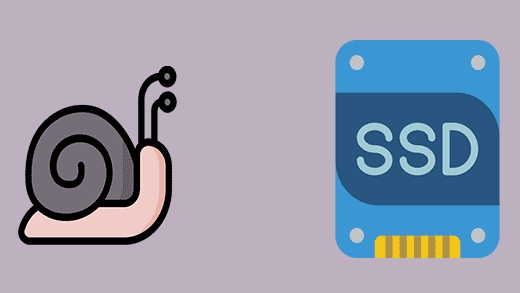Was ist die beste Mac Cleaner im Jahr 2026?
Ist dein Mac langsam und voll? Mit der besten Mac Cleaner kannst du Junk-Dateien entrümpeln und Speicherplatz freigeben, damit dein Mac schneller läuft.
Läuft dein Mac träge, hat sich die Startzeit von Apps verlängert und scheint Multitasking schwierig oder fast unmöglich? Ist der Speicherplatz auf deinem Mac voll, aber du hast keine Ahnung, was den riesigen Speicherplatz belegt? Wenn du mit diesen Problemen auf deinem Mac zu kämpfen hast, brauchst du eine Mac Cleaner, um den Speicherplatz zu entrümpeln. In Online-Foren wird empfohlen, das Terminal zu benutzen, um den Aufräumprozess durchzuführen, aber das ist kompliziert und erfordert technische Kenntnisse. Hier kommt die Mac Cleaner ins Spiel, die den Bereinigungsprozess von Junk-Dateien und unnötigen Systemdateien, die den Speicherplatz belasten, vereinfacht. Zum Glück gibt es viele Mac Cleaner, und wir haben die beste Mac Cleaner ausgewählt.

Teil 1: Was ist die beste Mac Cleaner im Jahr 2024?
Ob du nun Speicherplatz freimachen willst, um macOS zu aktualisieren oder einfach nur die Leistung verbessern willst, eine Mac Reinigungssoftware ist unverzichtbar. Hier ist eine Liste der besten Mac Cleaner, die für beste Ergebnisse sorgt.
Platz 1: Tenorshare Cleamio
Eine der besten Mac Cleaner-Optionen in der Liste ist der Tenorshare Cleamio. Diese Mac Cleaner findet und löscht doppelte Dateien, die viel Platz auf deinem Mac-Computer beanspruchen können.
Wir löschen oft große Dateien vom Computer, um Platz zu schaffen, aber wir merken nicht, dass irgendwo im System doppelte Dateien liegen. Diese sind meist schwer zu bemerken, da es fast unmöglich ist, die Dateien manuell zu unterscheiden.
Tenorshare Cleamio für Mac ermöglicht es, doppelte Dateien bequem zu löschen, um Speicherplatz freizugeben. Außerdem bietet es die Möglichkeit, den Cache zu leeren, Systemmüll zu entfernen und große Dateien zu scannen. Es ist ein komplettes Rundum-Sorglos-Paket, das dein Mac-Computer braucht, um wieder die ursprüngliche Leistung zu bringen, die er am ersten Tag hatte.
Sicher herunterladen
Sicher herunterladen
Hier erfährst du, wie du mit dieser Mac Cleaner die Leistung deines Mac-Computers verbessern kannst, indem du unnötige Dateien löschst:
-
Installiere Tenorshare Cleamio auf deinem Computer und starte es - Wähle einen Ordner auf der Partition, die du für den Reinigungsprozess scannen willst.

-
Klicke auf das Zahnrad am unteren Rand des Bildschirms und wähle die Anpassungsoptionen aus. Du kannst die Dateigröße auswählen, nach der gesucht werden soll, und entscheiden, ob die Dateien dauerhaft gelöscht oder in einen Papierkorb auf dem Computer verschoben werden sollen.

-
Nach dem Scannen listet der Tenorshare Cleamio alle doppelten Dateien im System auf. Auf der linken Seite des Bildschirms kannst du die Anzahl und die Größe der Dateien sehen. Um die doppelten Dateien zu entfernen, wählst du sie aus oder klickst auf die Option „Ein-Klick-Entfernung“, um sie zu löschen.

Platz 2: MacCleaner Pro
Eine weitere beliebte Wahl für Mac Cleaner ist MacCleaner Pro. Es bietet eine Vielzahl von Funktionen zum Analysieren, Verwalten und Freigeben des Speicherplatzes von Junk-Dateien auf dem Mac-Computer. Das Tool bietet ein einfaches und intuitives Interface.
Um Junk-Dateien aus dem System zu entfernen, klickst du auf die Option „Bereinigen“ und es werden alle Junk-Dateien angezeigt, die beim Scanvorgang entdeckt wurden. Du kannst sie sofort aus dem System entfernen. Außerdem erkennt das Tool verschiedene Dateien wie E-Mail-Anhänge, Cache-Dateien, Papierkörbe, Sprache, Installationsdateien, Screenshots und Download-Dateien.
Durch einen Klick auf die einzelnen Kategorien kannst du dir die Datei ansehen und erfahren, welches Tool sie löschen wird. So wird sichergestellt, dass keine wichtigen Daten oder Informationen während des Aufräumvorgangs gelöscht werden. Darüber hinaus verfügen die Tools auch über den Finder für doppelte Dateien, den App Cleaner & Uninstaller, den Jäger für versteckte Dateien und den Speicherreiniger. All dies sind separate Apps und müssen separat installiert werden.
MacCleaner Pro kostet $29.95.95/£29.78 für ein Jahresabonnement. Das Tool bietet jedoch auch eine kostenlose Version an, die zwei Tage lang gültig ist und mit der Nutzerinnen und Nutzer die grundlegenden Funktionen nutzen können, um den Speicherplatz auf dem Mac-Computer aufzuräumen.
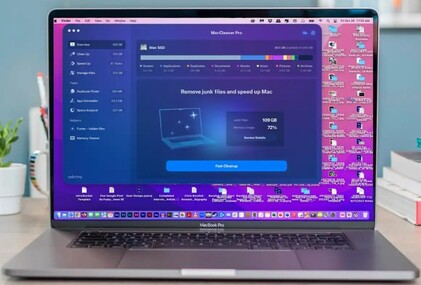
Platz 3: MacPaw CleanMyMac X
CleanMyMac X ist die Mac Cleaner, die von MacPaw unterstützt wird. Sie ist mit zwei Funktionen kombiniert, die eine gründliche Reinigung des Mac-Computers von Junk-Dateien und Malware im System bieten.
Die Software erkennt Junk-Dateien, Benutzer-Cache, Systemprotokolldateien, Installationsdateien, alte Updates und andere unnötige Dateien, die das System nicht mehr braucht. Außerdem bietet sie eine Deinstallationsfunktion, mit der du unnötige Apps in einem Rutsch löschen kannst.
Insgesamt bietet dieser Mac Cleaner eine gründliche Bereinigung von unnötigen Dateien und schaltet die Spitzenleistung deines Mac-Computers frei. In unserem Test haben wir jedoch festgestellt, dass die Malware-Funktion nicht so effektiv funktioniert, wie der Entwickler behauptet.
Das Tool kostet $34,95/£29,95 für ein Jahr für eine Mac-Lizenz. Es gibt auch eine kostenlose Version, die aber nur Junk-Dateien von 500 MB entfernt. Sie bricht den Vorgang mitten im Löschvorgang ab und verlangt den Kauf einer kostenpflichtigen Version, um fortzufahren.
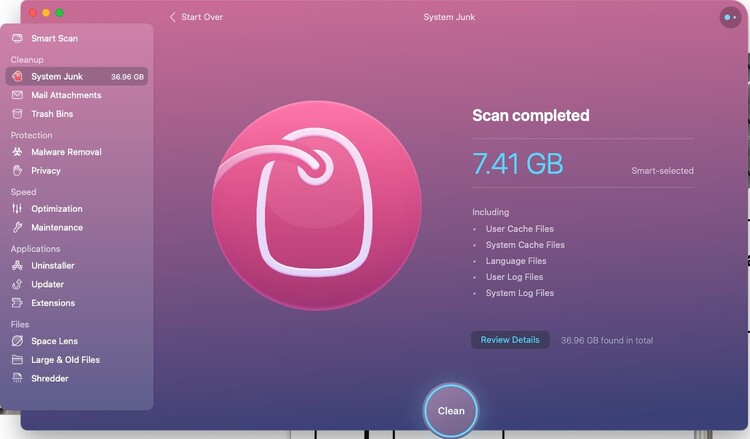
Top 4: Daisy Disk
Wenn du einfach nur eine Software zum Reinigen der Festplatte suchst, um überflüssige Dateien zu finden und zu löschen, ist DaisyDisk genau das Richtige. Daisy Disk ist ein Tool für die Dateiverwaltung, das dir zeigt, was auf deinem System Platz wegnimmt, und du kannst es mit einem Klick löschen.
Eine der angenehmen Funktionen von DaisyDisk ist die Disk Map, die den Speicherplatz deines Mac-Computers in verschiedene Bereiche wie große Dateien, Dokumente, Musik und Downloads unterteilt. Diese Bereiche sind in verschiedenen Farben hervorgehoben. Wenn du auf die Abschnitte zugreifst, kannst du den Inhalt sehen und prüfen, ob du ihn löschen möchtest.
Die kostenlose Version kannst du von der Daisydisk-Website herunterladen. Damit kannst du sehen, wie das Tool funktioniert, aber die Löschoption ist deaktiviert. Um die Löschfunktion zu aktivieren, musst du ein kostenpflichtiges Abonnement abschließen.
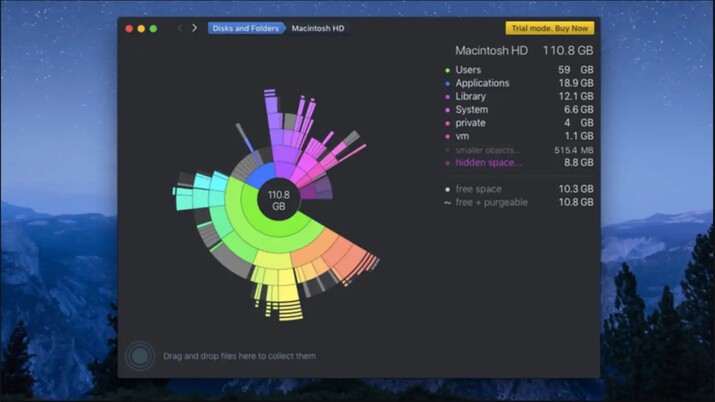
Platz 5: Parallels Toolbox
Die Parallels Toolbox ist eine Sammlung von Tools und Software, mit der du verschiedene Aktionen auf dem Mac Computer durchführen kannst. Du kannst zum Beispiel Videos herunterladen, Audiodateien aufnehmen, den Schreibtisch ausblenden, die Größe eines Bildes ändern, den Verlauf der Zwischenablage einsehen, doppelte Dateien finden und Speicher freigeben.
Zu diesen Tools gehört auch das Mac-Reinigungstool, mit dem du unnötige Junk-Dateien finden und mit nur einem Klick aus dem System löschen kannst. Dieses Tool kann die Festplatte säubern, unerwünschte Apps deinstallieren, ihre Dateien entfernen und doppelte Dateien mit unterschiedlichen Namen finden.
Parallels Toolbox kostet im Jahresabonnement $24,99. Die kostenlose Version kannst du 14 Tage lang ausprobieren. Sie funktioniert einwandfrei und lässt dich die Dateien löschen.
Bonustipp: Verlorene Daten nach der Reinigung des Macs wiederherstellen
Wenn du dich für die Mac Cleaner entscheidest, um die allgemeine Systemleistung zu verbessern, solltest du unbedingt ein Backup deiner wichtigen Dateien erstellen. Wenn du jedoch keine Gelegenheit hast, dies zu tun, und die wichtigen Dateien bei der Reinigung verloren gehen, kannst du sie leicht wiederherstellen.
Mit dem 4DDiG Mac Data Recovery Tool kannst du versehentlich gelöschte, fehlerhafte oder verlorene Daten wiederherstellen. Es bietet eine Ein-Klick-Lösung, um Daten von verschiedenen Speichergeräten wie Festplatten, externen Festplatten, SSDs, Speicherkarten und USB-Sticks wiederherzustellen.
Sicher herunterladen
Sicher herunterladen
Hier erfährst du, wie du verlorene Daten nach der Reinigung des Macs wiederherstellen kannst:
-
Starte 4DDiG Mac Data Recovery, nachdem du es auf deinem Mac installiert hast. Wähle das Laufwerk aus, von dem du die Daten wiederherstellen möchtest, und klicke auf „Start“, um den Scanvorgang zu starten.

-
Das Programm beginnt sofort mit dem Scannen des ausgewählten Speichergeräts/Laufwerks. Du kannst den Vorgang unterbrechen oder stoppen, wenn du die gewünschten Dateien gefunden hast. Du kannst auch die Filteroption verwenden, um die Dateien zu suchen, die du wiederherstellen möchtest.

-
Wenn der Scanvorgang abgeschlossen ist, kannst du die Dateien per Doppelklick in der Vorschau anzeigen. Um die Dateien wiederherzustellen, wählst du sie aus und klickst auf „Wiederherstellen“. Das Programm verschiebt sie sofort in ein ausgewähltes Verzeichnis.

Teil 3: FAQ
F 1: Sollte ich meinen Mac mit einer Mac Cleaner leeren?
Wenn der Speicher deines Computers voll ist, wirst du wahrscheinlich eine drastische Veränderung in der Leistung feststellen. Unabhängig davon, wie leistungsfähig die CPU oder die Speichergeschwindigkeit ist, braucht das System sehr viel Zeit, um grundlegende Aufgaben auszuführen. Das System benötigt einen freien Speicherplatz, um die Systemdateien zu speichern, die für die Ausführung der von den Nutzern angeforderten Aufgaben notwendig sind.
Wenn dein Mac Computer langsam läuft, Programme abstürzen oder häufig einfrieren, brauchst du die Mac Reinigungssoftware, um die Junk-Dateien zu bereinigen. Diese Aufgabe kann nicht von Hand erledigt werden, da Hunderte oder Tausende von Dateien manuell durchsucht und gelöscht werden müssen.
F 2: Wie finde ich heraus, was meinen Mac ausbremst?
Die CPU-Auslastung der Apps und die Speichernutzung kannst du über den Aktivitätsmonitor sehen. Um auf den Aktivitätsmonitor zuzugreifen, gehst du in die macOS-Menüleiste, wählst Dienstprogramme und dann Aktivitätsmonitor. Hier siehst du die CPP-Auslastung der Apps auf dem Computer.
F 3: Was empfiehlt Apple, um deinen Mac zu reinigen?
Apple empfiehlt, den Aktivitätsmonitor zu verwenden, um zu verstehen, welche App die meiste CPU verbraucht. So kannst du herausfinden, welches Programm dein System verlangsamt. Wenn es nicht an den Apps, sondern am Speicher liegt, empfehlen die meisten Mac-Benutzer in den Apple-Foren eine Bereinigung über Terminal.
F 4: Wie kann ich meinen Mac aufräumen, damit er schneller läuft?
Einer der Hauptgründe für die Verlangsamung des Macs ist der volle Speicher, der normalerweise von Junk- und Cache-Dateien belegt wird. Wenn du diese Dateien löschst, wird Speicherplatz frei und die Leistung des Systems verbessert sich deutlich.
F 5: Wie reinige ich meinen Mac gründlich?
Der beste Weg, um unnötige Junk-, Duplikat- und Cache-Dateien zu löschen, ist die Verwendung einer Mac Cleaner, die den Prozess automatisiert. Die beste Mac Cleaner ist der Tenorshare Cleamio, der identische Dateien findet und unnötige Dateien löscht.
Fazit
Die Tiefenreinigung deines Macs ist ein wichtiger Schritt, um seine Spitzenleistung zu erreichen, und sollte von Zeit zu Zeit durchgeführt werden. Andernfalls wirst du mit Problemen wie dem langsamen Starten von Apps, häufigem Einfrieren des Systems oder Programmabstürzen konfrontiert. In diesem Guide haben wir die besten Mac Cleaning Software vorgestellt, mit denen du deinen Mac von unnötigen Dateien und Junk-Dateien befreien kannst, die das System verlangsamen. Wenn du auf der Suche nach einer Lösung zur Datenwiederherstellung bist, kannst du dich über 4DDiG Mac Data Recovery informieren.
Lesen Sie auch
- Startseite >>
- Doppelte Dateien entfernen >>
- Was ist die beste Mac Cleaner im Jahr 2026?